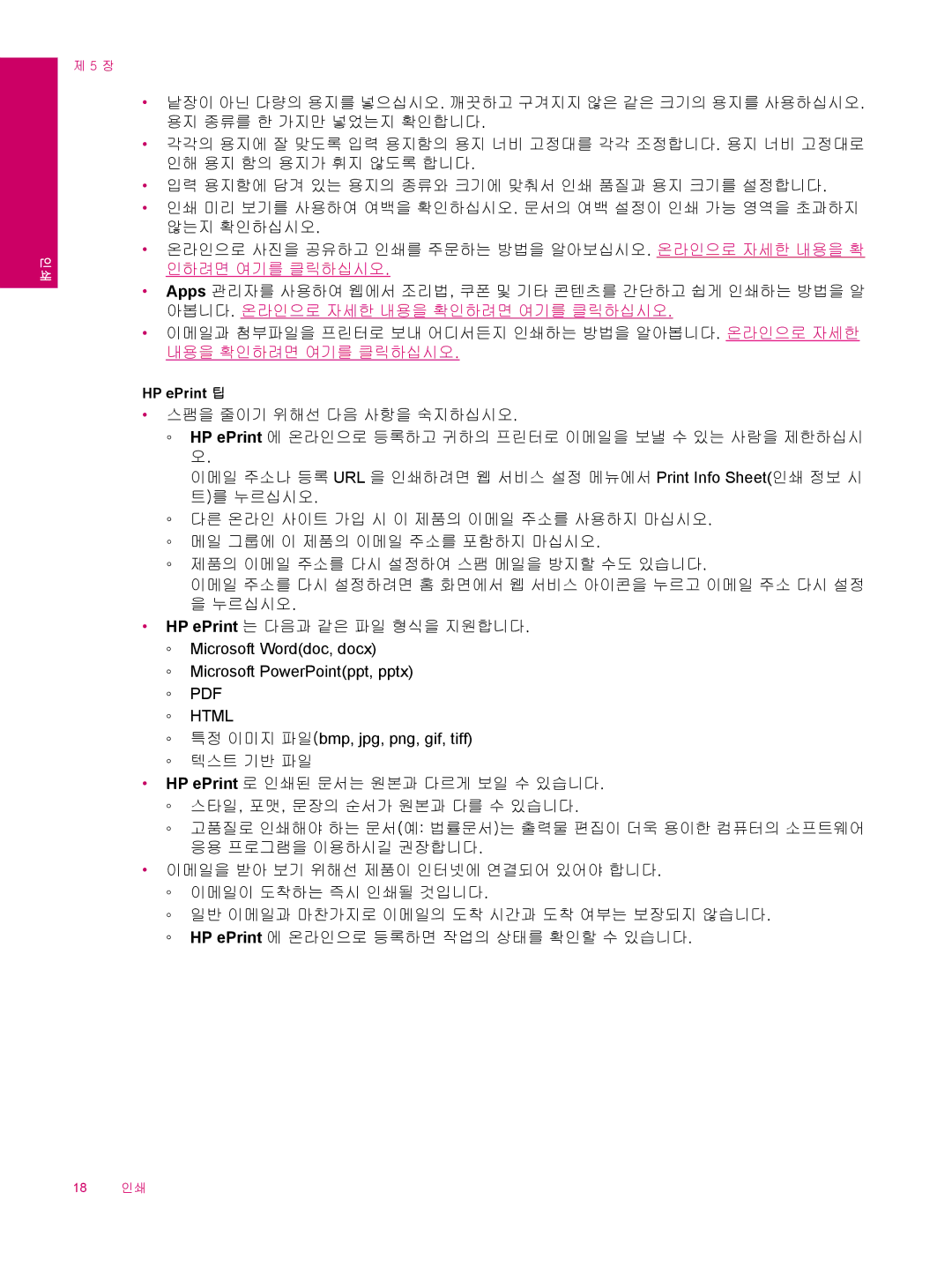제 5 장
인쇄
• 낱장이 아닌 다량의 용지를 넣으십시오. 깨끗하고 구겨지지 않은 같은 크기의 용지를 사용하십시오. 용지 종류를 한 가지만 넣었는지 확인합니다.
• 각각의 용지에 잘 맞도록 입력 용지함의 용지 너비 고정대를 각각 조정합니다. 용지 너비 고정대로 인해 용지 함의 용지가 휘지 않도록 합니다.
• 입력 용지함에 담겨 있는 용지의 종류와 크기에 맞춰서 인쇄 품질과 용지 크기를 설정합니다.
• 인쇄 미리 보기를 사용하여 여백을 확인하십시오. 문서의 여백 설정이 인쇄 가능 영역을 초과하지 않는지 확인하십시오.
• 온라인으로 사진을 공유하고 인쇄를 주문하는 방법을 알아보십시오. 온라인으로 자세한 내용을 확 인하려면 여기를 클릭하십시오.
•Apps 관리자를 사용하여 웹에서 조리법, 쿠폰 및 기타 콘텐츠를 간단하고 쉽게 인쇄하는 방법을 알 아봅니다. 온라인으로 자세한 내용을 확인하려면 여기를 클릭하십시오.
•이메일과 첨부파일을 프린터로 보내 어디서든지 인쇄하는 방법을 알아봅니다. 온라인으로 자세한 내용을 확인하려면 여기를 클릭하십시오.
HP ePrint 팁
• 스팸을 줄이기 위해선 다음 사항을 숙지하십시오.
◦HP ePrint 에 온라인으로 등록하고 귀하의 프린터로 이메일을 보낼 수 있는 사람을 제한하십시 오.
이메일 주소나 등록 URL 을 인쇄하려면 웹 서비스 설정 메뉴에서 Print Info Sheet(인쇄 정보 시 트)를 누르십시오.
◦다른 온라인 사이트 가입 시 이 제품의 이메일 주소를 사용하지 마십시오.
◦메일 그룹에 이 제품의 이메일 주소를 포함하지 마십시오.
◦제품의 이메일 주소를 다시 설정하여 스팸 메일을 방지할 수도 있습니다.
이메일 주소를 다시 설정하려면 홈 화면에서 웹 서비스 아이콘을 누르고 이메일 주소 다시 설정 을 누르십시오.
•HP ePrint 는 다음과 같은 파일 형식을 지원합니다.
◦Microsoft Word(doc, docx)
◦Microsoft PowerPoint(ppt, pptx)
◦HTML
◦특정 이미지 파일(bmp, jpg, png, gif, tiff)
◦텍스트 기반 파일
•HP ePrint 로 인쇄된 문서는 원본과 다르게 보일 수 있습니다.
◦스타일, 포맷, 문장의 순서가 원본과 다를 수 있습니다.
◦고품질로 인쇄해야 하는 문서(예: 법률문서)는 출력물 편집이 더욱 용이한 컴퓨터의 소프트웨어 응용 프로그램을 이용하시길 권장합니다.
•이메일을 받아 보기 위해선 제품이 인터넷에 연결되어 있어야 합니다.
◦이메일이 도착하는 즉시 인쇄될 것입니다.
◦일반 이메일과 마찬가지로 이메일의 도착 시간과 도착 여부는 보장되지 않습니다.
◦HP ePrint 에 온라인으로 등록하면 작업의 상태를 확인할 수 있습니다.
18인쇄